Из операционной системы Windows ранее было совсем не просто конвертировать файлы изображений или Microsoft Office в PDF. Для этого было устанавливать дополнительное программное обеспечение. С приходом Windows 10 / Windows Server 2016 про это требование можно забыть. Теперь появилась возможность конвертировать любое изображение в PDF прямо из программы просмотра.
Откройте фотографию в программе просмотра, нажмите Ctrl + P чтобы вызвать диалоговое окно «Печать» и выбирайте Microsoft Print to PDF в качестве принтера.
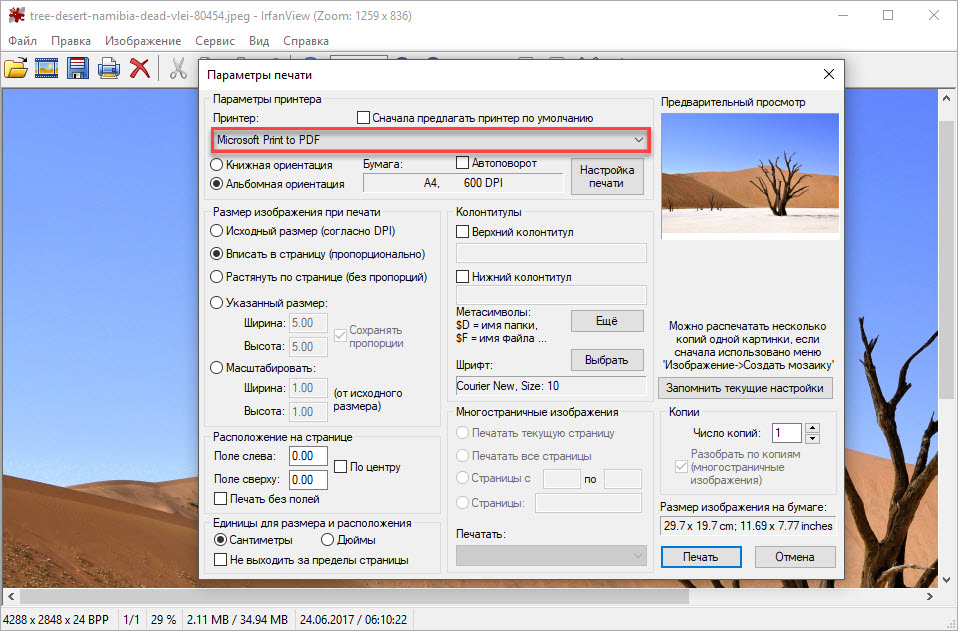
Нажмите кнопку «Печать». Это действие откроет диалоговое окно «Сохранение результата печати».
Назовите как-нибудь свой файл и нажмите на кнопку «Сохранить».
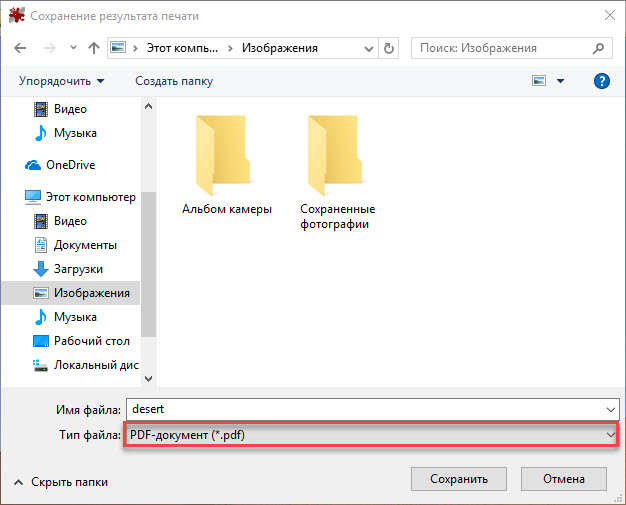
Если нужно создать PDF из Microsoft Word или Excel действуем по аналогии. Открываем файл и выбираем «Печать».
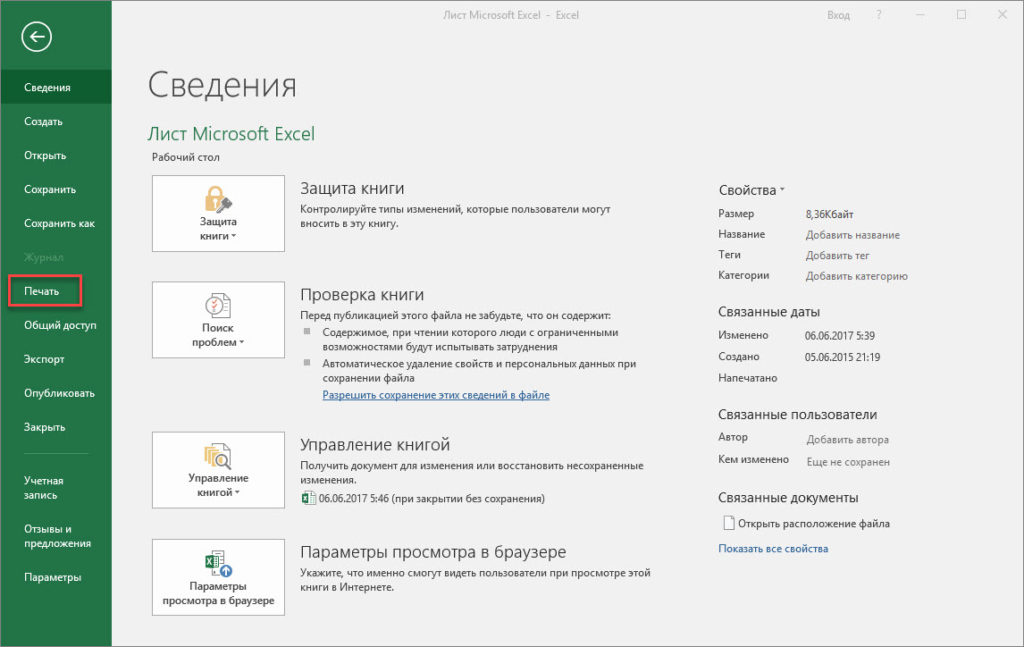
Далее выбираем Microsoft Print to PDF и нажимаем кнопку «Печать» и сохраняем файл.
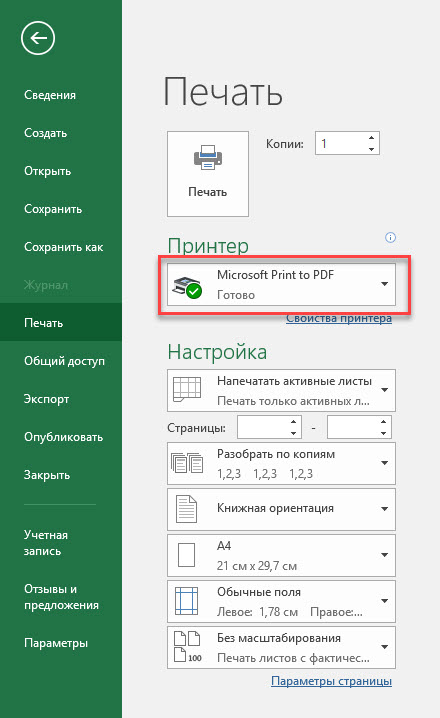
Созданный файл PDF может быть открыт любым приложением, поддерживающим данный формат, например Adobe Reader, FoxIt Reader и другие.